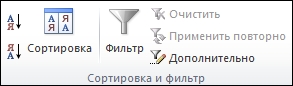Применение фильтра к диапазону ячеек. Применение фильтра к диапазону ячеек Выделите диапазон ячеек, содержащих буквенно-цифровые данные
Применение фильтра к диапазону ячеек
- Выделите диапазон ячеек, содержащих буквенно-цифровые данные.
- На вкладке Данные в группе Сортировка и фильтр нажмите кнопкуФильтр.
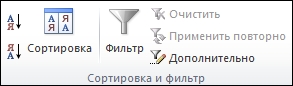
Применение фильтра к таблице
- Убедитесь, что активная ячейка находится в столбце таблицы, содержащем буквенно-цифровые данные.
- Щелкните стрелку
 рядом с заголовком столбца.
рядом с заголовком столбца.
Выполните одно из указанных ниже действий.
Выбор из списка, содержащего текстовые значения
- В списке, содержащем текстовые значения, установите или снимите флажки текстовых значений в зависимости от условий, по которым требуется выполнить фильтрацию.
Список может содержать до 10 000 текстовых значений. Если список слишком велик, снимите в его верхней части флажок (Выделить все) и выберите конкретные текстовые значения, по которым требуется выполнить фильтрацию.
Совет . Чтобы расширить или удлинить меню "Автофильтр", щелкните и перетащите маркер захвата, расположенный внизу.
Ввод условий в поле "Поиск"
Поле Поиск находится в меню "Автофильтр". В это поле вводятся знаки, по которым выполняется фильтрация. Обратите внимание, что все операции поиска в этом поле не учитывают регистр букв. Например, при вводе буквы "Т" возвращаются значения, содержащие букву "Т" или "т". Ниже приведены примеры возвращаемых значений при вводе определенных сочетаний знаков.
- Запрос Т возвращает значения с буквой "т" в любой позиции.
- Запрос М* возвращает значения, содержащие букву "м" в первой позиции (например, "Мария").
- Запрос, состоящий из четырех вопросительных знаков (????), возвращает значения, состоящие в точности из четырех знаков, например "Маша" или "Иван".
- Запрос Джо* возвращает значения, начинающиеся с "Джо", например "Джонс", "Джозеф" или "Джонсон".
- Запрос *ер возвращает значения, заканчивающиеся на "ер", например "Картер" или "Спенсер".
Создание условий
- Выберите пункт Текстовые фильтры, а затем — один из операторов сравнения или вариант Настраиваемый фильтр.
Например, чтобы выполнить фильтрацию по текстовой строке, начинающейся с определенного знака, выберите команду Начинается с, а чтобы выполнить фильтрацию по текстовой строке, содержащей определенные знаки, — команду Содержит.
- В диалоговом окне Пользовательский автофильтр в поле, расположенном справа, введите текст или выберите текстовое значение в списке.
Например, чтобы выполнить фильтрацию по текстовой строке, начинающейся с буквы "К", введите значение К, а чтобы выполнить фильтрацию по текстовой строке, содержащей слово "дом", введите дом.
Чтобы найти текстовые строки, в которых совпадает только часть символов, воспользуйтесь подстановочными знаками.
 Использование подстановочных знаков
Использование подстановочных знаков
- При необходимости можно выполнить фильтрацию по дополнительному условию.
 Добавление условия
Добавление условия
- Чтобы повторно применить фильтр после изменения данных, щелкните ячейку в диапазоне или таблице, а затем на вкладкеДанные в группе Сортировка и фильтр нажмите кнопкуПрименить повторно.
 К НАЧАЛУ СТРАНИЦЫ
К НАЧАЛУ СТРАНИЦЫ
Фильтрация чисел
- Выполните одно из указанных ниже действий.
Применение фильтра к диапазону ячеек
- Выделите диапазон ячеек, содержащих числовые данные.
- На вкладке Данные в группе Сортировка и фильтр нажмите кнопкуФильтр.